【摘要】 即将参加全国计算机等级考试的考生们,考试即将到来,大家的备考工作进行得如何了?考必过为大家精心整理了2020年计算机二级Access考试每日一练(6月1日),希望能够助力全国计算机等级考试,相信坚持一定会有成果。那么,同学们一起快来做题吧!关于2020年计算机二级Access考试每日一练(6月1日)的具体内容如下:
2020年计算机二级Access考试每日一练(6月1日)
综合应用题
在考生文件夹下,存在一个数据库文件Acc3.mdb,里面已经设计了表对象职工、窗体对象F1、报表对象R1和宏对象M1。试在此基础上按照以下要求补充设计:
(1)设置表对象职工中聘用时间字段的有效性规则为:2002年1月1日(含)以后的时间、相应有效性文本设置为输入二零零二年以后的日期。
(2)设置报表R1按照性别字段升序(先男后女)排列输出;将报表页面页脚区域内名为Page的文本框控件设置为一页码/总页数一形式的页码显示(如一1/15一,一2/15一…)。
(3)将F1窗体上名为Title的标签上移到距com按钮1cm的位置(即标签的下边界距按钮的上边界1cm),并设置其标题为职工信息输出。
(4)试根据以下窗体功能要求,对已给的按钮事件过程进行补充和完善。在F1窗体上单击输出按钮(名为com),弹出一个输入对话框,其提示文本为请输入大于0的整数值。
输入1时,相关代码关闭窗体(或程序)。
输入2时,相关代码实现预览输出报表对象R1
输入≥3时,相关代码调用宏对象M1,以打开数据表职工。结果如图3所示。
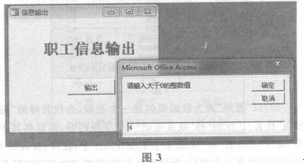
参考答案见下页
参考答案:
(1)在Acc3.mdb数据库窗口中单击表对象,选择职工表,单击设计按钮,打开职工表设计视图。选择聘用日期字段,在字段属性中的有效性规则中输入>=#2002-1-1#,在有效性文本中输入输入二零零二年以后的日期。单击保存按钮,保存职工表,关闭设计窗口。
(2)在Acc3.mdb数据库中单击报表对象,选择Rl报表,单击设计按钮,打开R1报表设计视图。执行视图一排序与分组命令,弹出排序与分组对话框,选择字段/表达式行下拉列表中的性别字段,对应的排序次序选择升序选项,关闭排序与分组对话框。
在页面页脚内名为Page的文本框控件中输入=-&&/&[Pages]&"-"。单击保存按钮,保存R1报表,关闭报表设计视图。
(3)在Acc3.mdb数据库中单击窗体对象,选择F1窗体,单击设计按钮,打开F1窗体设计视图。用鼠标右键单击输出命令按钮,执行属性快捷菜单命令。弹出命令按钮:com属性对话框,选择格式选项卡,设置上边距为1cm,选择名为Title的标签,设置高度为1cm,在上边距文本框中输入1cm,在标题文本框中输入职工信息输出。单击保存按钮,保存F1窗体,关闭设计窗口。
(4)在Acc3.mdb数据库中单击窗体对象,选择F1窗体,单击设计按钮,打开F1窗体设计视图。右键单击标题为输出的命令按钮,执行事件生成器快捷菜单命令,打开代码对话框,在corn_Click单击事件代码中的两行Add之间加入代码CaseIs>=3,即当条件大于等于3时,运行宏Ml,在两行Add之间加入代码DoCmd.OpenReportR1,acViewPreview,当条件等于2时,预览输出报表对象R1,代码。CaseIs=1thisclose.即当条件等于1时,窗体关闭,关闭代码窗口,单击保存按钮,关闭设计窗口。
以上就是考必过为大家整理的2020年计算机二级Access考试每日一练(6月1日)的具体内容。没有特别幸运,那么请先特别努力,别因为懒惰而失败,还矫情地将原因归于自己倒霉。你必须特别努力,才能显得毫不费力。最后,考必过预祝大家在未来的全国计算机等级考试中能够取得优异的成绩!
